Office Tool Plus最新版
Office Tool Plus主界面:欢迎使用
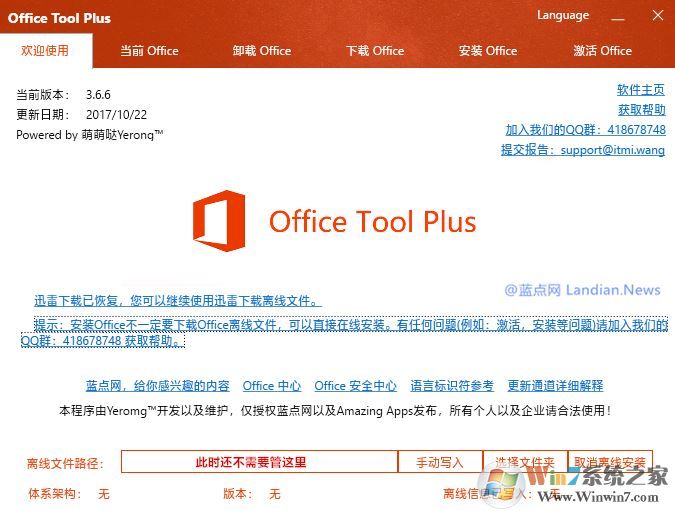
Office Tool Plus 下载Microsoft Office离线安装包:
我们可以按需求进行下载所需要的office,目前共有 5 个通道,推荐办公人士使用Board稳定通道防止影响工作。x64代表Windows 64位版的操作系统,x86则代表的是Windows 32位版的操作系统,但是64位版操作系统也可以安装x86体系的Office。
下载方式:推荐迅雷
模式说明:支持单独下载语言包, 在模式里自定义下载完整安装包还是语言包。
下载限速:由于完整安装包的体积多达2GB 左右,为了避免影响你的正常工作因此你可以将速度进行限制下。
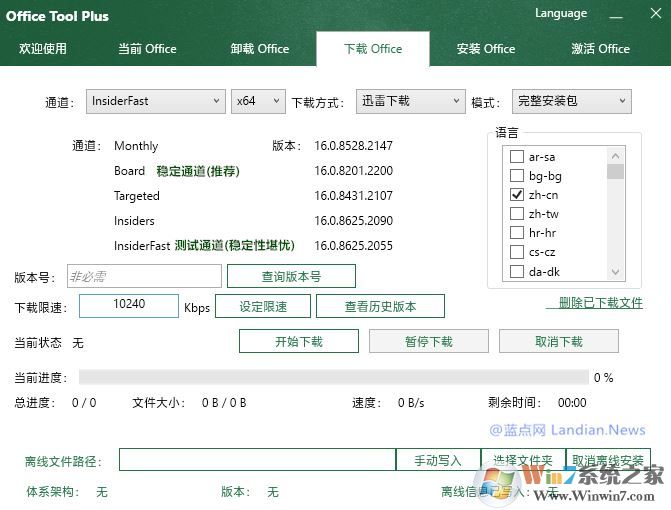
点击开始下载会弹出提示框进行确认,如无问题请点击是进行下载,如下图所示:
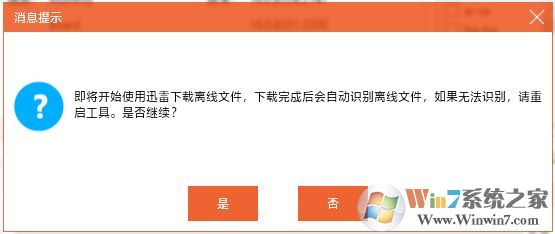
当下载完成后软件会自动读取离线安装包所在目录,如下图所示:
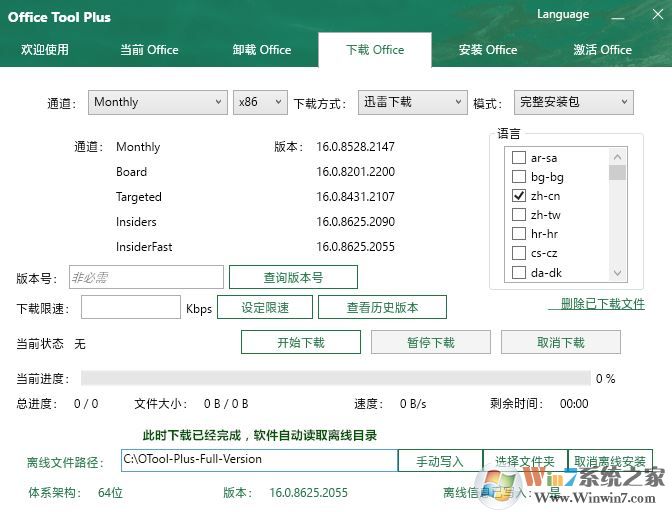
Office Tool Plus 【安装Office】:
组件说明:通常如果你只使用Word、PowerPoint 和 Excel 那安装这三个即可,如需安装其他的那就勾选上。
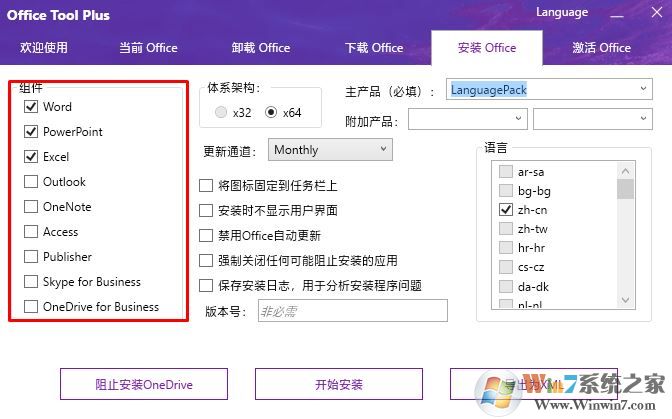
选择完毕点击开始安装时我们会再次弹出提醒进行确认,核对好没问题点击是 开始安装:
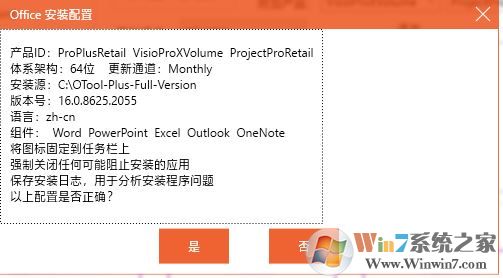
安装完成后会弹出如下图的提醒:
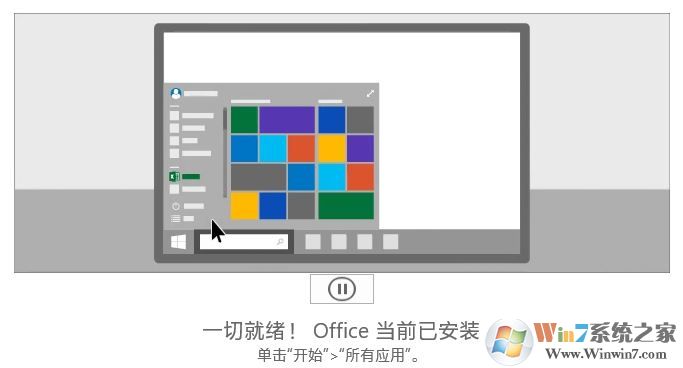
Office Tool Plus 激活 office:
选择 Office 2016 批量版或其他版本后点击www.winwin7.com下面的安装密钥证书,点击安装证书后软件开始自动工作将你下载的零售版转为批量授权版,如下图所示:
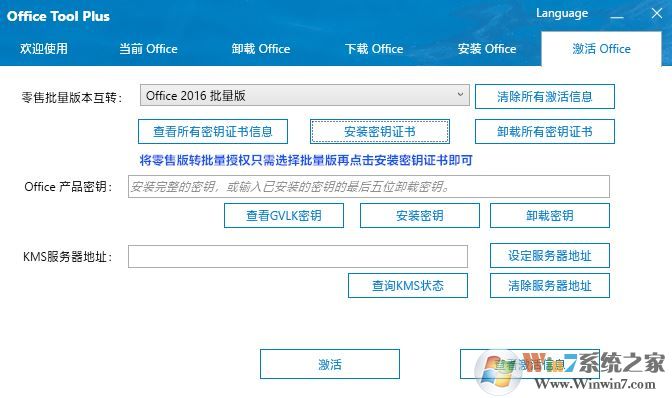
接着不要点激活,而是先点击返回:
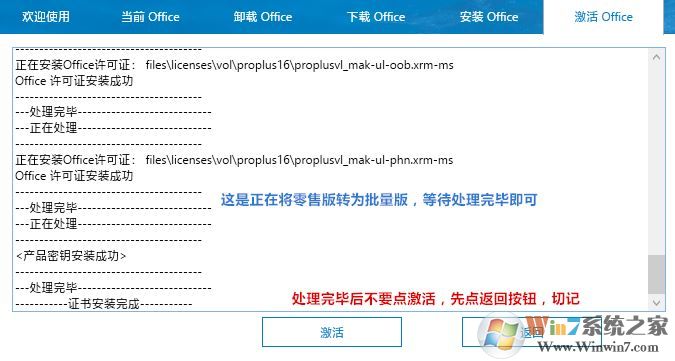
激活:
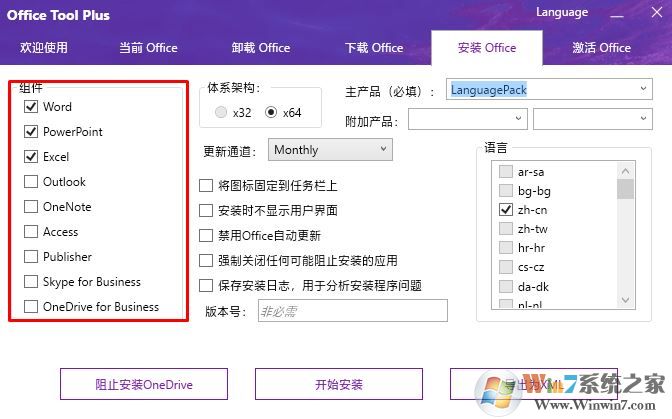
选择完毕点击开始安装时我们会再次弹出提醒进行确认,核对好没问题点击是 开始安装:
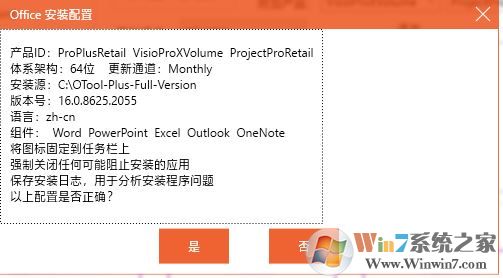
安装完成后会弹出如下图的提醒:
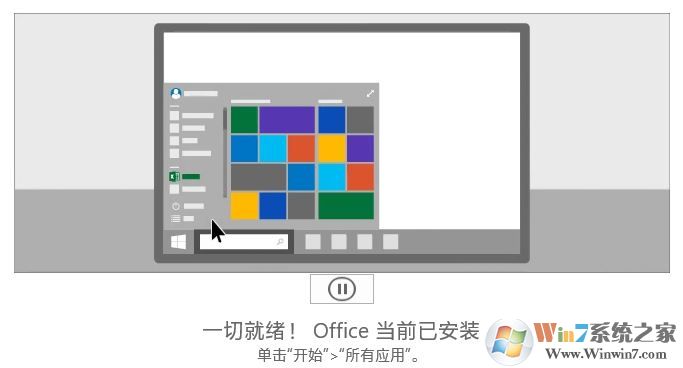
Office Tool Plus 激活 office:
选择 Office 2016 批量版或其他版本后点击www.winwin7.com下面的安装密钥证书,点击安装证书后软件开始自动工作将你下载的零售版转为批量授权版,如下图所示:
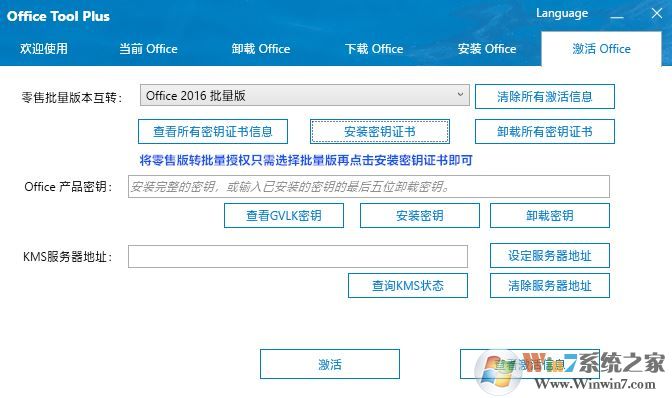
接着不要点激活,而是先点击返回:
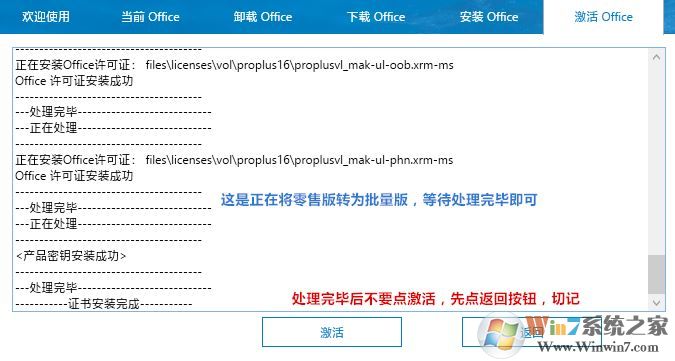
激活:
首先点击查看GVLK密钥然后复制对应版本密钥粘贴过来,粘贴完成后点击安装密钥将GVLK 密钥部署到产品。
然后在KMS服务器地址里填写 KMS 服务器地址,点击查询KMS状态如果可用会弹出提示、不可用则无反应。
KMS服务器可用的情况下再点击设定KMS服务器地址写入软件,最后点击下方的激活按钮即可将产品激活了。
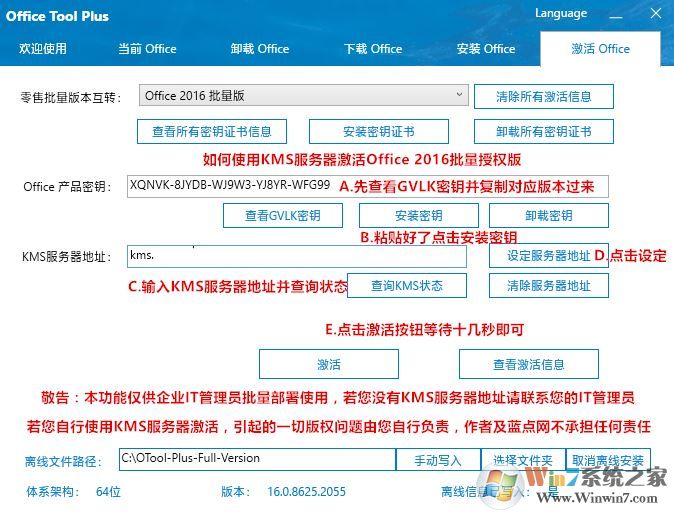
当GVLK密钥正确且KMS服务器可用的情况下点击激活等待即可完成激活,如下图所示:
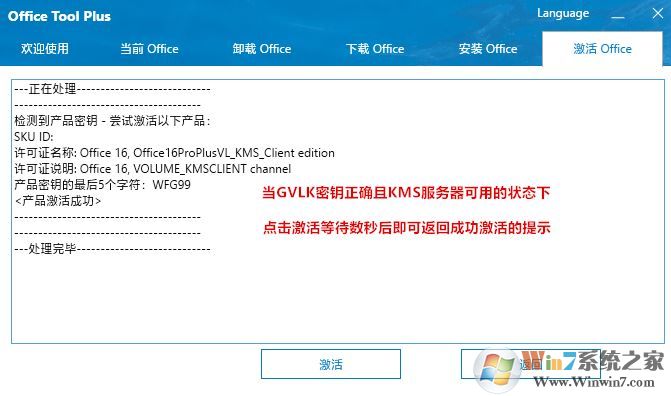
Office Tool Plus 卸载Office:
安装的这些产品同属于ProPlusRetail版,因此如果卸载的话其中的所有组件包括Word 等都被卸载。选择完成点击开始卸载按钮即可,另外如果本身你的 Office 只安装了一种语言,那么无法单独卸载语言包,总之要一起全部要卸载!

以上就是小编给大家分享的Office Tool Plus工具的使用方法。